Trong quá trình xây dựng cửa hàng trực tuyến bằng WordPress, việc quản lý sản phẩm khoa học và mang lại trải nghiệm mua sắm thuận tiện cho khách hàng luôn là ưu tiên hàng đầu. WooCommerce – plugin thương mại điện tử phổ biến nhất – cung cấp nhiều tính năng mạnh mẽ, trong đó tạo thuộc tính sản phẩm WooCommerce được xem là bước quan trọng giúp phân loại và tối ưu sản phẩm.
Khi áp dụng tính năng này, chủ cửa hàng có thể dễ dàng thêm các thông tin chi tiết như màu sắc, kích thước, chất liệu, thương hiệu… để sản phẩm trở nên rõ ràng và thân thiện hơn với khách hàng. Không chỉ hỗ trợ quản lý kho hàng hiệu quả, tạo thuộc tính sản phẩm WooCommerce còn là nền tảng để xây dựng sản phẩm biến thể, tối ưu bộ lọc sản phẩm và cải thiện SEO tổng thể. Đây chính là giải pháp giúp cửa hàng trực tuyến WordPress chuyên nghiệp hơn, gia tăng tỷ lệ chuyển đổi và khẳng định uy tín trên thị trường thương mại điện tử đầy cạnh tranh.
Tạo thuộc tính sản phẩm WooCommerce
Thuộc tính sản phẩm WooCommerce

Trong hệ thống quản lý bán hàng trực tuyến, đặc biệt là các website sử dụng WordPress, WooCommerce là plugin thương mại điện tử phổ biến và mạnh mẽ nhất. Một trong những tính năng quan trọng, giúp các chủ cửa hàng dễ dàng quản lý và mở rộng danh mục sản phẩm chính là tạo thuộc tính sản phẩm WooCommerce. Thuộc tính sản phẩm ở đây chính là những đặc điểm mô tả cụ thể của hàng hóa, chẳng hạn như màu sắc, kích thước, chất liệu, trọng lượng, thương hiệu hoặc bất kỳ thông tin nào có thể ảnh hưởng đến quyết định mua hàng của khách.
Nếu không có thuộc tính, bạn sẽ buộc phải tạo nhiều sản phẩm riêng lẻ cho từng phiên bản khác nhau. Điều này không chỉ gây mất thời gian mà còn khiến kho hàng trở nên rối rắm, khó quản lý. Ngược lại, khi tạo thuộc tính sản phẩm WooCommerce, tất cả các tùy chọn được gom lại dưới cùng một sản phẩm. Ví dụ: một chiếc áo sơ mi có thể có nhiều tùy chọn màu sắc (trắng, xanh, đen) và kích thước (S, M, L, XL). Thay vì đăng tải 12 sản phẩm khác nhau, bạn chỉ cần 1 sản phẩm với đầy đủ các biến thể đi kèm.
Lợi ích lớn khác của việc thêm thuộc tính là hỗ trợ SEO sản phẩm. Khi sản phẩm có thông tin chi tiết, Google dễ dàng hiểu nội dung và xếp hạng chính xác hơn. Một khách hàng tìm kiếm từ khóa “áo sơ mi nam màu xanh size L” sẽ dễ dàng tiếp cận sản phẩm trên website của bạn nếu bạn đã tạo thuộc tính phù hợp.
Ngoài ra, hệ thống thuộc tính còn cho phép hiển thị các bộ lọc thông minh trên website. Khách hàng có thể nhanh chóng chọn đúng sản phẩm dựa trên tiêu chí mong muốn mà không cần cuộn qua hàng chục trang. Đây là cách tối ưu trải nghiệm mua sắm, giữ chân khách hàng lâu hơn và tăng tỷ lệ chuyển đổi.
Có thể nói, tạo thuộc tính sản phẩm WooCommerce không chỉ là một tính năng kỹ thuật, mà còn là nền tảng để quản lý sản phẩm khoa học, hỗ trợ SEO và nâng cao trải nghiệm khách hàng, biến website của bạn trở thành một cửa hàng trực tuyến chuyên nghiệp.
Quản lý sản phẩm trong WooCommerce
Một cửa hàng trực tuyến có thể sở hữu hàng trăm, thậm chí hàng nghìn sản phẩm với nhiều phiên bản khác nhau. Nếu không có hệ thống quản lý tốt, việc tìm kiếm, chỉnh sửa và tối ưu sẽ trở nên phức tạp. Đây là lý do vì sao tạo thuộc tính sản phẩm WooCommerce là bước quan trọng trong quá trình quản lý sản phẩm WooCommerce.
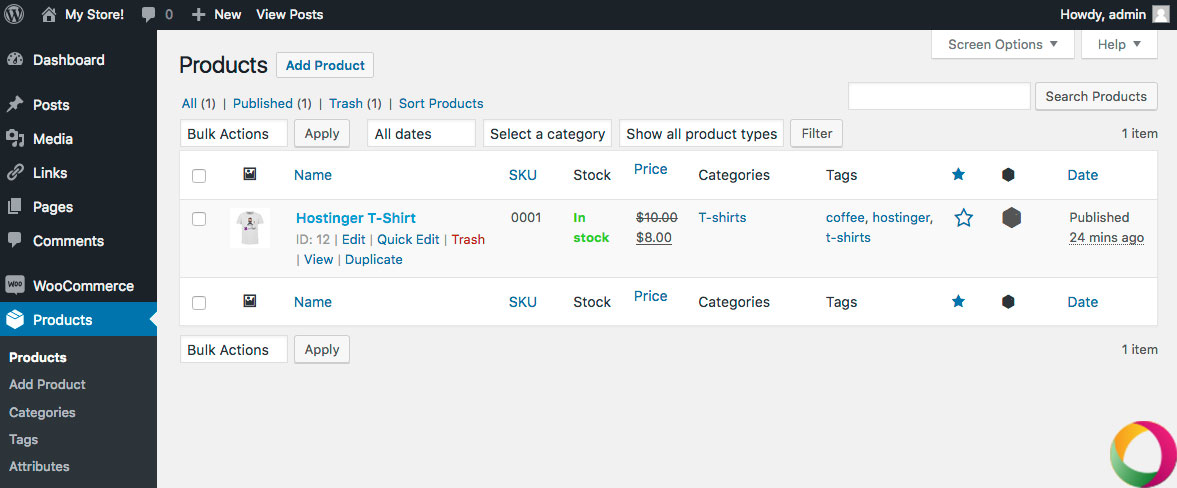
Trước hết, thuộc tính giúp hệ thống hóa toàn bộ kho hàng. Thay vì để sản phẩm lộn xộn, mỗi mặt hàng sẽ được mô tả rõ ràng bằng các thuộc tính như màu sắc, kích thước, chất liệu. Điều này không chỉ giúp quản trị viên dễ dàng tìm kiếm sản phẩm trong admin panel, mà còn cho phép khách hàng lọc sản phẩm nhanh chóng ngay trên website.
Một ưu điểm khác là khả năng cập nhật đồng bộ. Khi bạn chỉnh sửa hoặc thêm một thuộc tính, toàn bộ sản phẩm liên quan sẽ được tự động cập nhật. Ví dụ, bạn thêm một màu sắc mới cho dòng áo thun, tất cả sản phẩm sử dụng thuộc tính này sẽ hiển thị tùy chọn mới mà không cần thao tác thủ công cho từng sản phẩm. Điều này tiết kiệm đáng kể thời gian và công sức quản trị.
Ngoài ra, thuộc tính còn đóng vai trò quan trọng trong phân tích dữ liệu. Khi bạn biết khách hàng thường chọn màu nào, size nào, bạn có thể tối ưu chiến lược nhập hàng, từ đó giảm tồn kho và tăng doanh thu. Nhờ tạo thuộc tính sản phẩm WooCommerce, quá trình quản lý trở nên khoa học, đồng thời giúp chủ cửa hàng đưa ra quyết định kinh doanh chính xác hơn.
Đặc biệt, việc tích hợp bộ lọc sản phẩm dựa trên thuộc tính giúp cải thiện trải nghiệm khách hàng. Người mua chỉ mất vài giây để tìm đúng “giày thể thao màu đen size 41” hay “đầm dạ hội màu đỏ size M”. Trải nghiệm tốt đồng nghĩa với khả năng quay lại mua hàng cao hơn.
Tóm lại, tạo thuộc tính sản phẩm WooCommerce là công cụ quan trọng để quản lý kho hàng dễ dàng, tiết kiệm thời gian và nâng cao hiệu quả kinh doanh cho mọi cửa hàng trực tuyến.
Sản phẩm biến thể WooCommerce
Trong WooCommerce, ngoài sản phẩm đơn giản (Simple Product), còn có một loại sản phẩm cực kỳ phổ biến là sản phẩm biến thể (Variable Product). Đây là sản phẩm có nhiều phiên bản khác nhau dựa trên thuộc tính, và chính việc tạo thuộc tính sản phẩm WooCommerce đã giúp tính năng này phát huy sức mạnh.
Ví dụ, một chiếc quần jeans có thể có thuộc tính “màu sắc” (xanh, đen, xám) và “kích thước” (28, 29, 30, 31, 32). Khi kết hợp hai thuộc tính này, bạn có hàng chục biến thể khác nhau: quần jeans màu xanh size 29, quần jeans màu đen size 31… Thay vì phải tạo riêng lẻ từng sản phẩm, chủ cửa hàng chỉ cần một sản phẩm gốc với tất cả biến thể được liên kết qua thuộc tính.

Lợi ích rõ rệt nhất của sản phẩm biến thể WooCommerce là sự tiện lợi. Người bán có thể theo dõi số lượng tồn kho cụ thể cho từng biến thể. Khách hàng cũng có trải nghiệm mua sắm liền mạch hơn khi chỉ cần chọn màu sắc và kích thước ngay trên cùng một trang sản phẩm, thay vì phải tìm sản phẩm khác.
Đặc biệt, mỗi biến thể có thể gắn giá bán, SKU, hình ảnh riêng, tạo nên sự đa dạng và chi tiết cho sản phẩm. Điều này không chỉ giúp quản lý kho chính xác, mà còn tăng khả năng hiển thị sản phẩm trên các công cụ tìm kiếm. Ví dụ, cả “áo sơ mi trắng size L” và “áo sơ mi xanh size M” đều có cơ hội xuất hiện trên Google nếu được tối ưu tốt.
Ngoài ra, thuộc tính sản phẩm còn giúp kết hợp với plugin bộ lọc nâng cao, cho phép khách hàng dễ dàng lọc sản phẩm theo nhu cầu. Điều này làm tăng trải nghiệm người dùng và giảm tỷ lệ thoát trang.
Tóm lại, tạo thuộc tính sản phẩm WooCommerce là nền tảng để xây dựng sản phẩm biến thể WooCommerce. Đây là giải pháp toàn diện giúp chủ cửa hàng tiết kiệm thời gian quản lý, đồng thời mang lại trải nghiệm mua sắm hiện đại, tối ưu cho khách hàng và SEO.
Nâng cao thuộc tính sản phẩm WooCommerce
Thêm màu sắc và kích thước trong WooCommerce
Một trong những nhu cầu phổ biến nhất khi quản lý cửa hàng trực tuyến chính là cung cấp sản phẩm với nhiều tùy chọn như màu sắc và kích thước. Đây là những thuộc tính cơ bản nhưng có ảnh hưởng trực tiếp đến trải nghiệm khách hàng, đặc biệt trong ngành thời trang, giày dép hay nội thất. Chính vì vậy, việc tạo thuộc tính sản phẩm WooCommerce để thêm màu sắc và kích thước là điều bắt buộc nếu bạn muốn vận hành một cửa hàng chuyên nghiệp.
Quy trình thực hiện khá đơn giản nhưng đòi hỏi bạn phải thiết lập đúng ngay từ đầu. Trước hết, trong mục “Thuộc tính” (Attributes) của WooCommerce, bạn cần tạo thuộc tính mới như “Màu sắc” và “Kích thước”. Mỗi thuộc tính này sẽ chứa nhiều giá trị khác nhau, chẳng hạn “Màu sắc” có đỏ, xanh, trắng, đen; còn “Kích thước” có S, M, L, XL. Sau khi lưu, bạn có thể áp dụng các thuộc tính này cho từng sản phẩm cụ thể.
Tiếp theo, khi tạo hoặc chỉnh sửa sản phẩm, bạn chọn loại sản phẩm “Biến thể (Variable Product)” thay vì sản phẩm đơn giản. Tại đây, bạn gán các thuộc tính vừa tạo cho sản phẩm. Bằng cách kết hợp “Màu sắc” và “Kích thước”, bạn có thể tạo ra hàng chục biến thể khác nhau chỉ từ một sản phẩm gốc. Mỗi biến thể có thể được gán giá bán, SKU, hình ảnh và số lượng tồn kho riêng biệt. Điều này giúp bạn quản lý hàng hóa chính xác và chuyên nghiệp hơn.
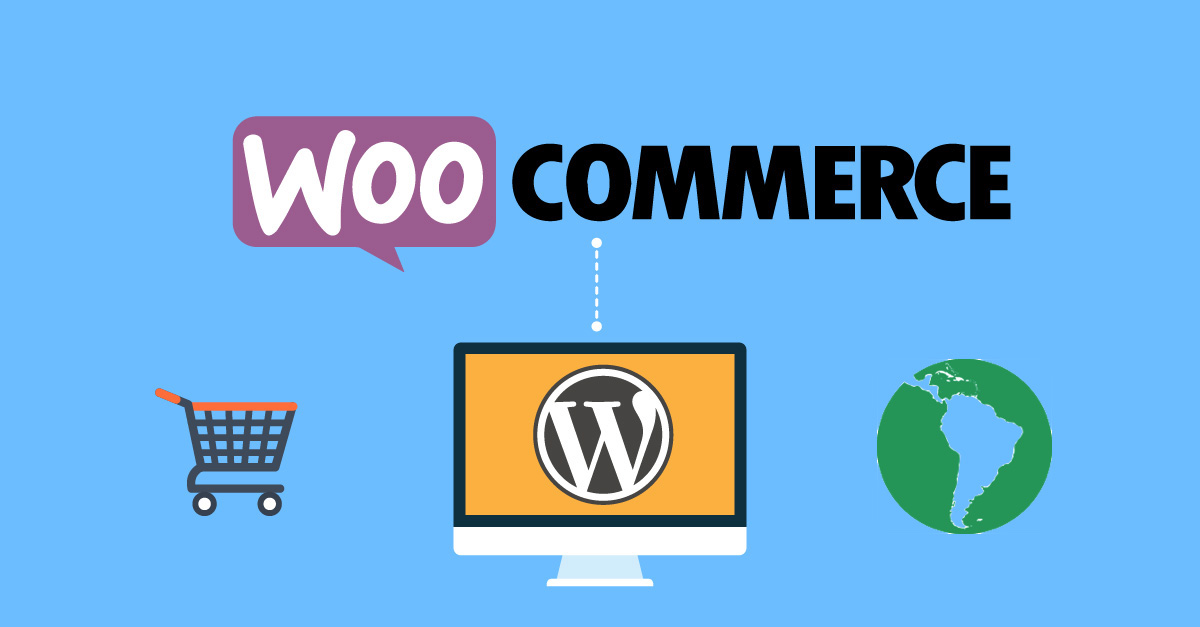
Lợi ích rõ rệt nhất của việc thêm màu sắc và kích thước là nâng cao trải nghiệm khách hàng. Thay vì phải tìm kiếm nhiều sản phẩm riêng biệt, khách hàng có thể chọn đúng phiên bản mình mong muốn ngay trên cùng một trang. Điều này không chỉ tiết kiệm thời gian cho khách, mà còn giúp tăng tỷ lệ chuyển đổi mua hàng.
Ngoài ra, việc tạo thuộc tính sản phẩm WooCommerce với các tùy chọn như màu sắc và kích thước còn mang lại lợi ích lớn cho SEO. Các từ khóa chi tiết như “váy dạ hội màu đỏ size M” hay “giày sneaker trắng size 42” đều có khả năng lên top Google nếu bạn tối ưu mô tả và tiêu đề biến thể đúng cách.
Như vậy, việc thêm màu sắc và kích thước không chỉ giúp cửa hàng trực tuyến trở nên chuyên nghiệp hơn, mà còn mang lại lợi ích kép: dễ quản lý sản phẩm và tối ưu SEO hiệu quả.
Thuộc tính sản phẩm WooCommerce trong cửa hàng trực tuyến WordPress
Một cửa hàng trực tuyến WordPress muốn phát triển bền vững cần đảm bảo ba yếu tố: quản lý sản phẩm khoa học, tối ưu trải nghiệm khách hàng và thân thiện với công cụ tìm kiếm. Trong cả ba yếu tố đó, việc tạo thuộc tính sản phẩm WooCommerce đóng vai trò cực kỳ quan trọng.
Thứ nhất, về mặt quản lý, thuộc tính giúp bạn tổ chức kho hàng gọn gàng và logic hơn. Khi số lượng sản phẩm tăng lên hàng trăm, hàng nghìn, bạn sẽ nhận thấy sự khác biệt rõ rệt giữa việc có hệ thống thuộc tính và không có. Nhờ thuộc tính, việc phân loại và lọc sản phẩm trở nên nhanh chóng, tiết kiệm thời gian quản trị và hạn chế sai sót.
Thứ hai, về mặt trải nghiệm khách hàng, thuộc tính tạo ra sự thuận tiện trong việc lựa chọn sản phẩm. Một cửa hàng trực tuyến WordPress không thể thiếu các bộ lọc sản phẩm dựa trên thuộc tính như màu sắc, kích thước, chất liệu, thương hiệu. Chính những bộ lọc này giúp khách hàng rút ngắn thời gian tìm kiếm, từ đó gia tăng tỷ lệ mua hàng.
Thứ ba, thuộc tính còn tác động tích cực đến SEO. Google đánh giá cao những website có cấu trúc sản phẩm rõ ràng, chi tiết. Khi bạn sử dụng thuộc tính, mỗi biến thể sản phẩm đều có cơ hội xuất hiện trong kết quả tìm kiếm với các từ khóa cụ thể. Đây là cách để mở rộng độ phủ từ khóa và tăng traffic tự nhiên mà không cần đầu tư quá nhiều vào quảng cáo.
Ngoài ra, việc tạo thuộc tính sản phẩm WooCommerce còn thể hiện sự chuyên nghiệp của cửa hàng. Một website chỉ có sản phẩm đơn giản, không phân loại rõ ràng sẽ khó tạo niềm tin cho khách hàng. Ngược lại, một cửa hàng trực tuyến có hệ thống thuộc tính đầy đủ, hiển thị rõ ràng các tùy chọn sẽ mang lại cảm giác uy tín và đáng tin cậy hơn.
Tóm lại, trong một cửa hàng trực tuyến WordPress, thuộc tính không chỉ là công cụ kỹ thuật mà còn là nền tảng để phát triển lâu dài. Nó giúp quản lý sản phẩm hiệu quả, tối ưu trải nghiệm người dùng và mang lại lợi ích SEO bền vững.
Tạo thuộc tính sản phẩm WooCommerce
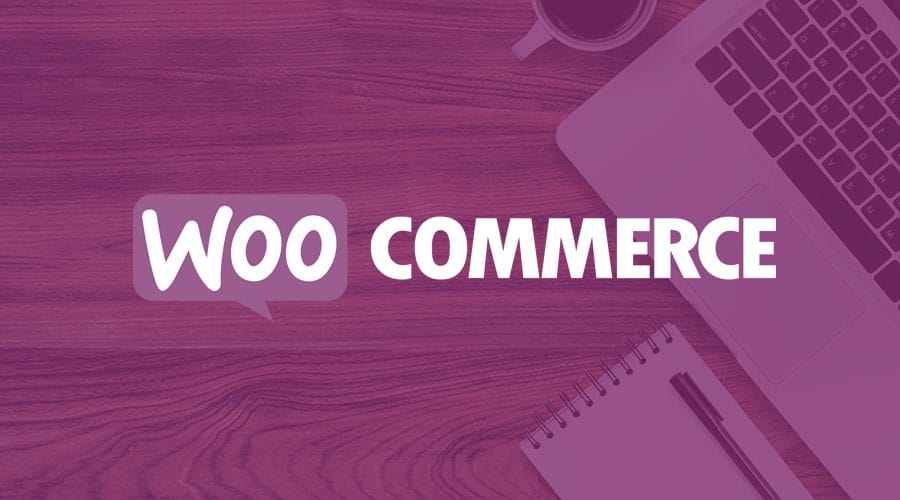
Trong thương mại điện tử, yếu tố quan trọng nhất để giữ chân khách hàng chính là trải nghiệm mua sắm. Một website có hình ảnh đẹp nhưng nếu khách hàng phải mất nhiều thời gian để tìm sản phẩm phù hợp, khả năng họ rời bỏ là rất cao. Đây là lý do tạo thuộc tính sản phẩm WooCommerce trở thành công cụ quan trọng để tối ưu trải nghiệm mua sắm WooCommerce.
Khi sản phẩm được gắn thuộc tính, khách hàng có thể dễ dàng lọc và lựa chọn theo nhu cầu. Ví dụ: trong một cửa hàng quần áo, thay vì phải duyệt qua hàng chục trang sản phẩm, khách hàng chỉ cần chọn “áo sơ mi nam”, “màu trắng”, “size M” và hệ thống sẽ trả về kết quả chính xác. Sự tiện lợi này rút ngắn hành trình mua hàng, tăng sự hài lòng và thúc đẩy quyết định mua sắm nhanh chóng hơn.
Ngoài ra, việc hiển thị đầy đủ thuộc tính ngay trên trang sản phẩm cũng giúp khách hàng cảm thấy minh bạch. Thông tin rõ ràng về màu sắc, kích thước, chất liệu… làm tăng sự tin tưởng và giảm tỷ lệ hoàn trả hàng. Khách hàng biết chính xác mình đang mua gì, không còn tình trạng “hình một đằng, sản phẩm một nẻo”.
Tạo thuộc tính sản phẩm WooCommerce còn cho phép tùy chỉnh hiển thị để nâng cao trải nghiệm. Ví dụ: bạn có thể hiển thị tùy chọn màu sắc bằng hình ảnh mẫu thay vì chữ, hoặc hiển thị kích thước bằng nút chọn rõ ràng thay vì menu thả xuống. Những chi tiết nhỏ này mang lại cảm giác chuyên nghiệp, đồng thời giúp khách hàng dễ thao tác hơn, đặc biệt trên thiết bị di động.
Về mặt SEO và kinh doanh, trải nghiệm mua sắm tốt còn giúp tăng tỷ lệ quay lại và giới thiệu khách hàng mới. Một website thân thiện đẩy mạnh, dễ tìm kiếm sản phẩm sẽ được khách hàng đánh giá cao và sẵn sàng chia sẻ cho bạn bè. Đây là cách lan tỏa thương hiệu tự nhiên mà không cần nhiều chi phí marketing.
Tóm lại, việc tạo thuộc tính sản phẩm WooCommerce không chỉ là thao tác quản trị kỹ thuật, mà còn là chiến lược để nâng cao trải nghiệm mua sắm. Nó giúp khách hàng hài lòng, doanh nghiệp tiết kiệm chi phí và tối ưu SEO hiệu quả – một giải pháp toàn diện cho mọi cửa hàng trực tuyến.




Võ Minh Tốt ()
Với hơn 4 năm kinh nghiệm lập trình (Python, PHP, JS, Wordpress...) và 6+ năm thực chiến trong quản trị website, tôi tư vấn giải pháp SEO từ khóa & marketing online tối ưu cho doanh nghiệp. Hiện là Trưởng phòng Kinh doanh tại Siêu Tốc Việt.